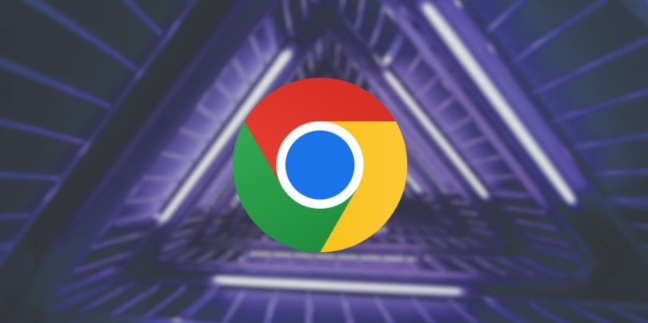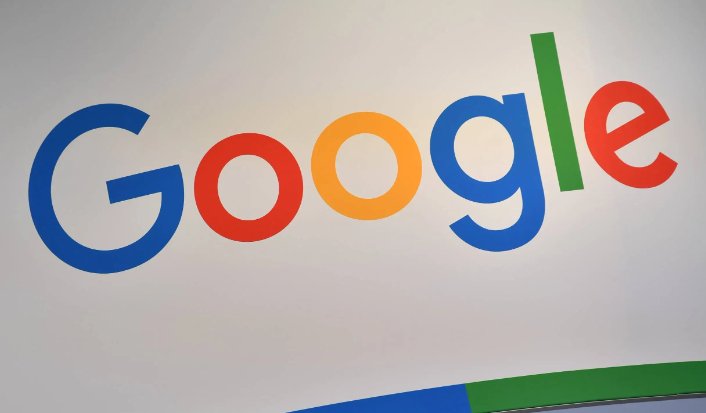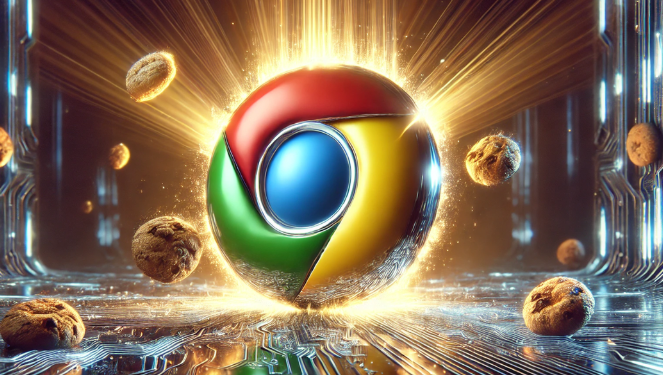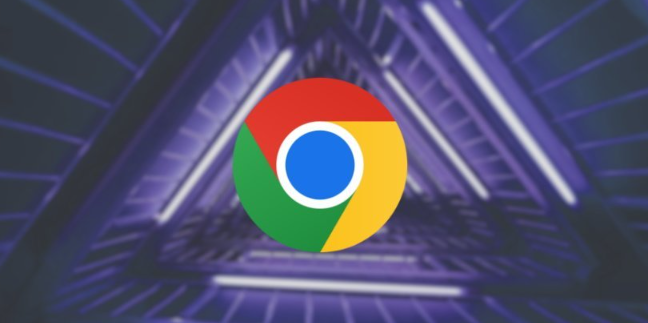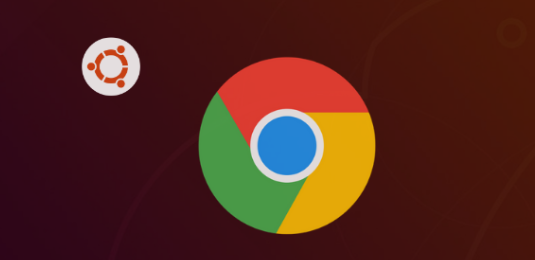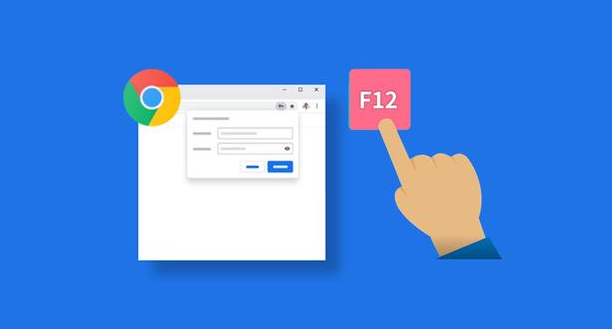教程详情
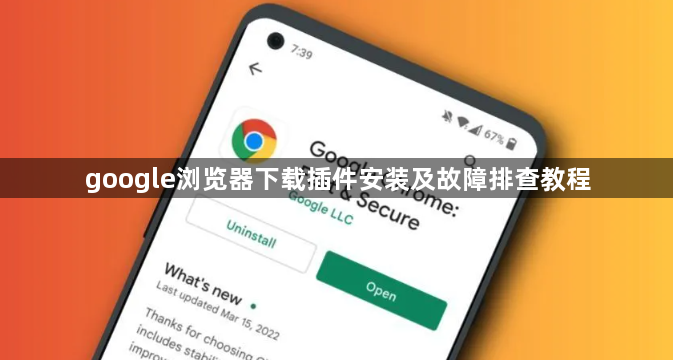
打开谷歌浏览器,在地址栏输入“chrome://extensions/”并按回车键,进入扩展程序管理页面。这里会显示已安装的所有插件列表,也是后续进行安装和卸载操作的主要入口。若此前从未使用过该功能,页面可能为空状态。
从官方应用商店获取插件是最推荐的方式。点击页面左上角的“获取更多扩展程序”链接,会自动跳转至Chrome网上应用店(https://chromewebstore.google.com)。在搜索框中输入目标插件名称,浏览结果后选择所需项目,点击“添加到Chrome”按钮即可自动完成安装流程。安装成功后,对应图标会出现在浏览器工具栏右侧。
对于从第三方网站下载的离线安装包(通常为.crx格式),需先开启开发者模式。在扩展程序页面右上角找到开关按钮并启用此模式。然后将下载好的文件直接拖拽至浏览器窗口内,松开鼠标时会出现确认提示框,点击“添加”按钮即可开始安装过程。部分压缩包可能需要先解压到单独文件夹,再通过“加载已解压的扩展程序”选项进行部署。
遇到无法拖拽安装的情况时,可尝试修改标志设置。访问特殊网址`chrome://flags/extensions-on-chrome-urls`,将默认值从disabled改为enable,重启浏览器后再试一次拖放操作。这种方法能解决因策略限制导致的静默安装失败问题。
当插件出现异常时,优先检查更新情况。进入扩展程序界面,找到有问题的项目,点击详情页中的“更新”按钮获取最新版本。版本过旧可能导致功能失效或与新版浏览器不兼容。如果更新无效,可尝试卸载后重新安装。右键点击故障插件选择“删除”,清理残留文件后再重新获取并部署。
排查兼容性冲突也很关键。某些插件组合可能存在相互干扰的情况,特别是同类型工具叠加使用时容易引发错误。逐个禁用其他扩展程序,观察是否能恢复正常运作,以此定位冲突源。此外,确认当前使用的浏览器版本是否支持该插件,必要时可暂时回退到稳定频道测试。
清除缓存数据有助于修复临时性故障。进入设置菜单中的“高级”部分,找到“清除浏览数据”选项,勾选缓存项并执行清理操作。老旧的缓存记录有时会阻碍新配置生效,重置后往往能消除莫名错误。同时确保系统时间和日期准确无误,错误的时区设置可能导致数字签名验证失败。
如果遇到特定的安全警告提示,如“无法从该网站添加应用”,通常是因为未正确启用开发者权限。回到扩展管理页面重新开启开发者模式,或者手动调整安全级别设置,允许来自指定域名的应用加载。对于企业网络环境下的用户,还需咨询IT管理员确认是否有相关策略限制外部程序安装。
通过上述步骤逐步操作,大多数插件相关的安装和使用问题都能得到有效解决。关键在于按照规范流程部署官方认证的程序,遇到异常时系统化排查各个潜在影响因素。